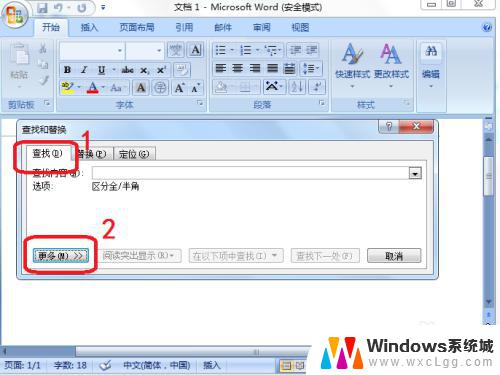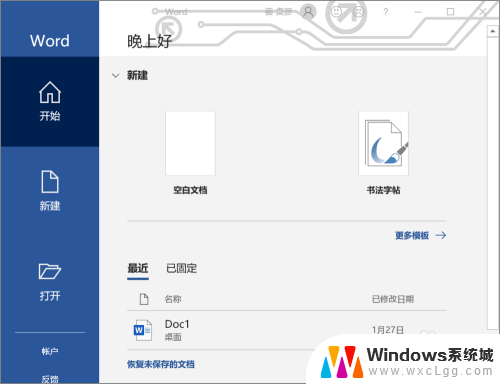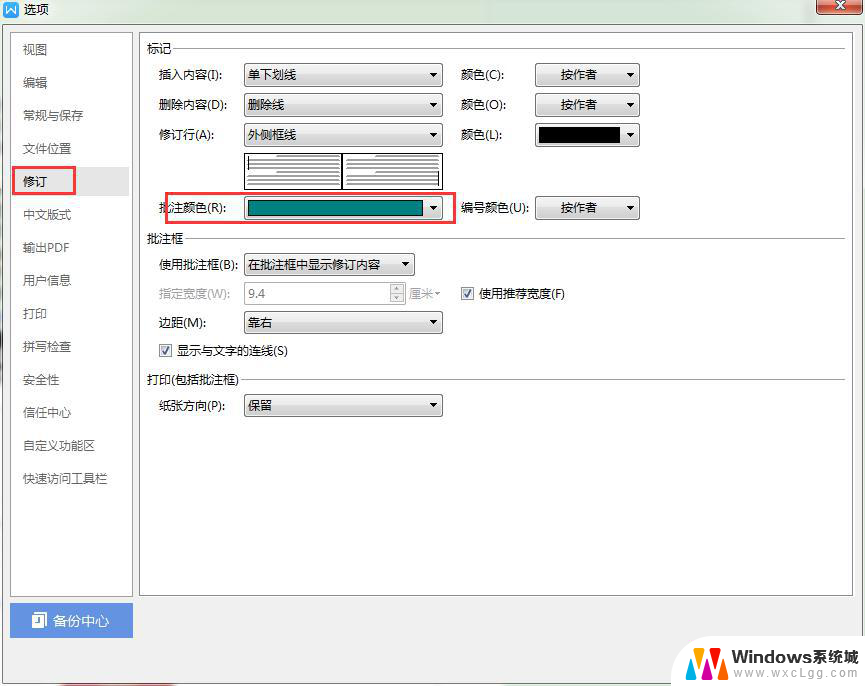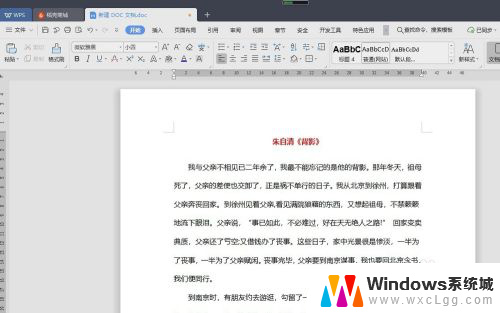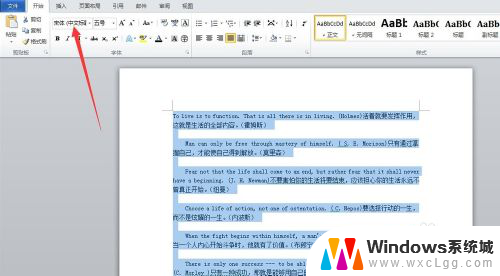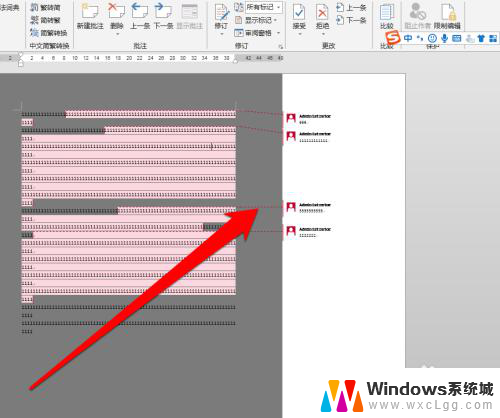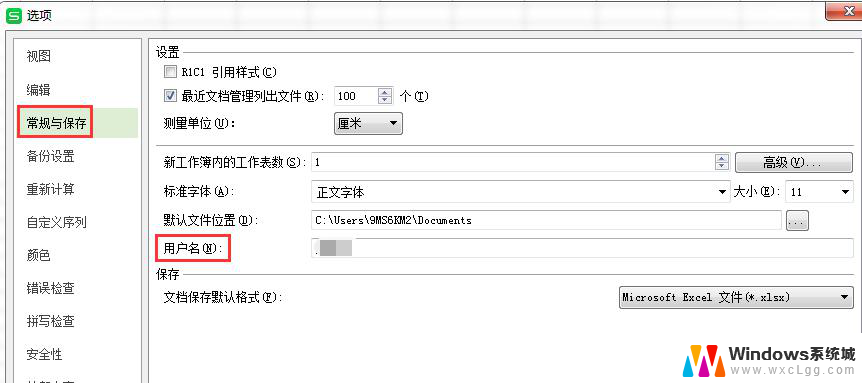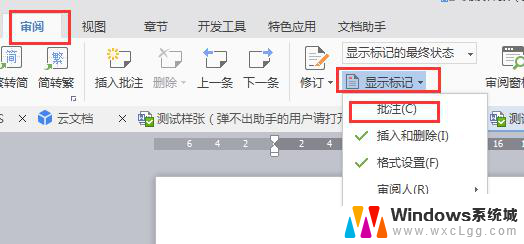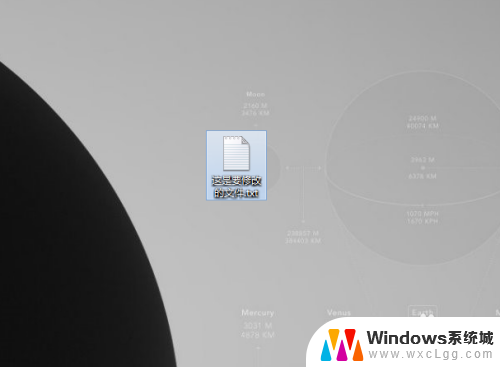word批注怎么修改名字 word批注名字调整技巧
更新时间:2023-11-11 10:03:53作者:xtliu
word批注怎么修改名字,在编辑文档时,经常会遇到需要修改名字的情况,无论是修改一个人的名字拼写错误,还是调整批注中的名字顺序,正确的修改方法都是至关重要的。在这篇文章中我们将探讨一些关于修改名字的技巧和注意事项。通过学习这些技巧,我们可以更加灵活和高效地进行名字的修改,确保文档的准确性和一致性。无论是在个人文档中,还是在团队合作中,这些技巧都将帮助我们更好地处理名字的修改,提高工作效率。
具体方法:
1.进入WORD打开插入菜单中的“批注”,默认显示的是这样的。
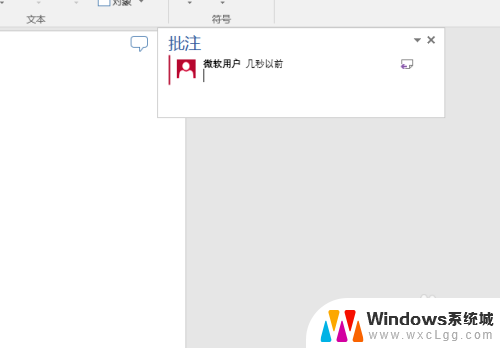
2.点击打开进入“文件”菜单。

3.再点击打开里面的“选项”菜单,打开WORD选项设置窗口。
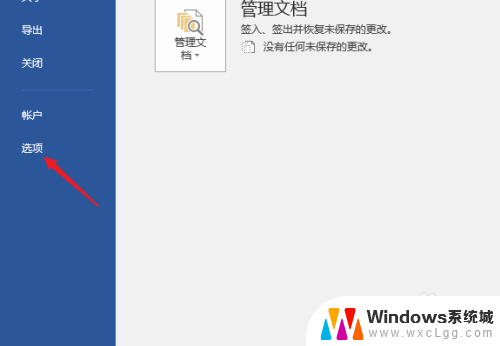
4.在常规选项界面中找到“office 进行个性化设置”
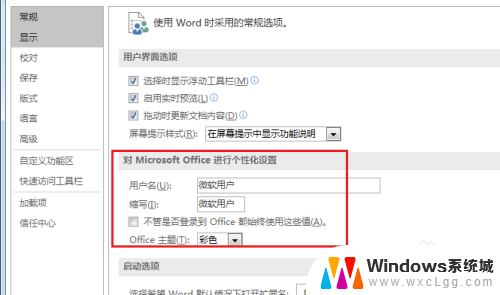
5.把里面的用户名和简写修改成自己的名字。
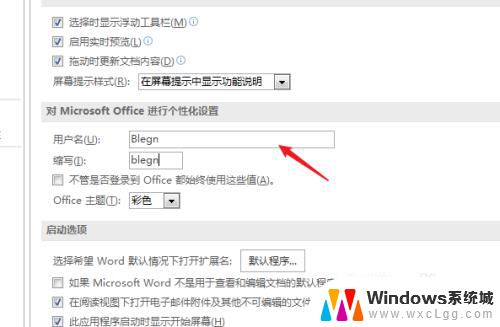
6.设置完成点击“确定”按钮完成修改。
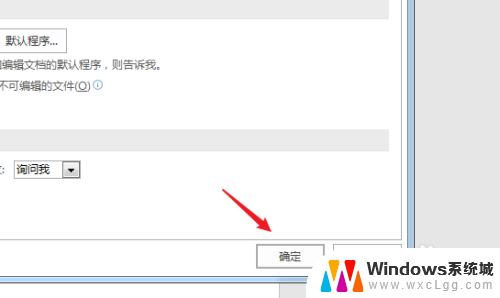
7.再次重新插入批注,上面的名字已经显示自己的了。
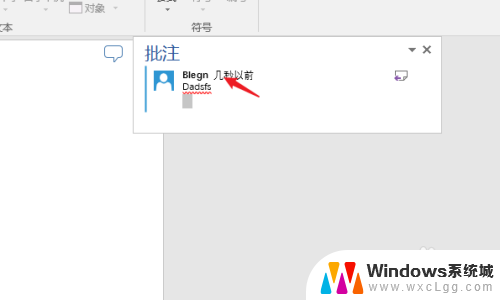
以上是关于如何修改批注名称的全部内容,需要的用户可以按照以上步骤进行操作,希望对大家有所帮助。